Google Docs no funciona o no se abre en la PC
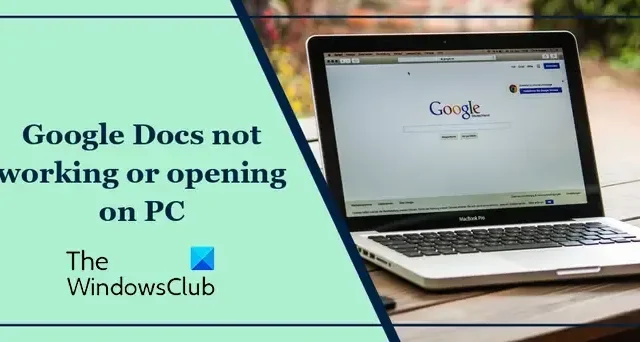
En esta guía, le mostraremos lo que puede hacer si Google Docs no funciona o no se abre en su PC con Windows. Algunos han dicho que no funciona correctamente en sus PC y no pueden editar ni modificar los documentos. Ahora bien, este problema puede ocurrir si no tienes los permisos necesarios para acceder a un documento.
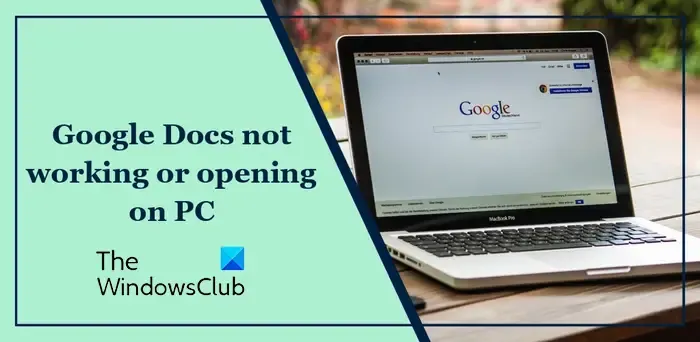
¿Cómo hago para que Google Docs funcione en mi computadora?
Para utilizar Google Docs en su PC, puede abrir docs.google.com en su navegador web. Después de eso, inicie sesión en su cuenta de Gmail y haga clic en el ícono Más presente en la sección Iniciar un nuevo documento. Ahora puede crear un nuevo documento usando Google Docs. También puede editar los documentos compartidos con usted y compartirlos con colegas y amigos para trabajar en colaboración en un solo documento.
Google Docs no funciona o no se abre en la PC

- Compruebe si tiene los permisos necesarios para abrir el documento.
- Cambia tu cuenta de Google.
- Elimina la caché y las cookies del navegador.
- Asegúrate de que tu Internet esté funcionando bien.
- Intente utilizar un navegador web diferente.
- Deshabilitar extensiones.
- Desactiva temporalmente tu antivirus.
- Comprueba si puedes abrir Google Docs en otro dispositivo.
- Comparte el documento con un amigo.
1]Compruebe si tiene los permisos necesarios para abrir el documento.

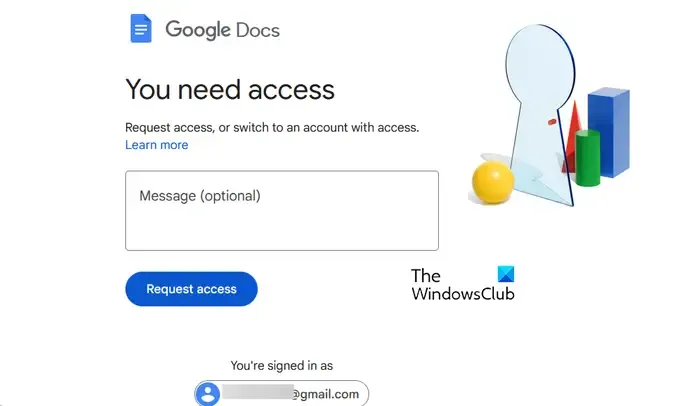
Si no puede abrir Google Docs debido a la falta del permiso de acceso requerido, solicite acceso al propietario para solucionar el problema. Es posible que haya iniciado sesión en Google Drive con una cuenta diferente a la cuenta a la que el propietario le ha concedido permiso de acceso. Entonces, para poder abrir el documento, debe iniciar sesión en la cuenta de Gmail a la que se le han otorgado los permisos. Si no tiene acceso a esa cuenta, puede solicitarle al propietario del documento que le otorgue el permiso necesario a su cuenta actual. Para hacerlo, estos son los pasos que puede seguir:
- Primero, abra Google Drive y asegúrese de haber iniciado sesión en su cuenta de Gmail.
- Ahora, abra el documento problemático.
- En la página «Necesitas acceso», haz clic en el botón Solicitar acceso .
- A continuación, permita que el propietario del documento revise su solicitud y le otorgue permiso de acceso.
- Una vez que se apruebe su solicitud, podrá acceder a Google Doc.
También puede comunicarse directamente con el propietario y pedirle que vuelva a compartir el documento con usted con los permisos de acceso requeridos.
2]Cambia tu cuenta de Google
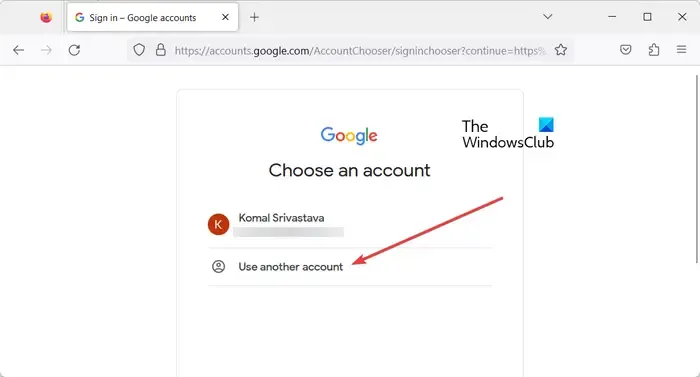
Si se permitió abrir el documento con una cuenta de Google diferente, simplemente puede cambiar su cuenta. Para hacerlo, haga clic en su ID de Gmail presente debajo de la opción Ha iniciado sesión como en la página «Necesita acceso». Después de eso, haga clic en la opción Usar otra cuenta e inicie sesión en su cuenta de Google con sus credenciales de inicio de sesión. Una vez que haya iniciado sesión, verifique si el problema está resuelto.
3]Eliminar el caché y las cookies del navegador.
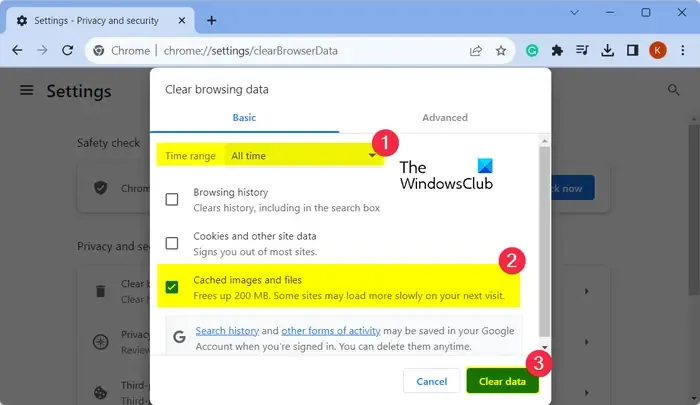
Si Google Docs no se carga en su navegador web, es posible que la causa del problema sea un problema del navegador. Una caché dañada o datos de cookies en su navegador pueden impedir que Google Docs se cargue o se abra correctamente. Por lo tanto, puede intentar eliminar los datos de caché y cookies de su navegador web y verificar si el problema está solucionado. Estas publicaciones le mostrarán cómo hacerlo en Edge y Chrome .
Ver: Reparar Google Drive No has iniciado sesión error de bucle![]()
4]Asegúrate de que tu Internet funcione bien
También podría ser un problema de conectividad a Internet porque no puede utilizar Google Docs y otros servicios en línea. Por lo tanto, asegúrese de estar conectado a una conexión a Internet estable y activa. También puedes intentar reiniciar tu enrutador y ver si ayuda.
5] Intente utilizar un navegador web diferente.
Si el problema se debe a un problema del navegador, puede utilizar un navegador web diferente para abrir Google Docs. Por ejemplo, si enfrenta este problema en Google Chrome, puede cambiar a Microsoft Edge u otro navegador web para usar Google Docs.
6]Deshabilitar extensiones
Algunas extensiones del navegador, como los bloqueadores de anuncios, pueden interferir con Google Docs e impedirle abrir un documento. Por lo tanto, si se aplica el escenario, desactive las extensiones problemáticas y verifique si el problema desapareció.
Google Chrome:
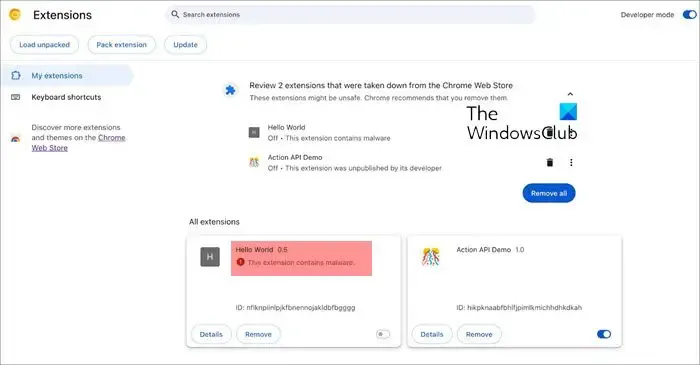
- Primero, abra Chrome y presione el botón de menú de tres puntos.
- Ahora, haga clic en la opción Más herramientas y toque la opción Extensiones .
- Después de eso, desactive la palanca asociada con una extensión sospechosa o haga clic en el botón Eliminar para desinstalarla.
Borde de Microsoft:
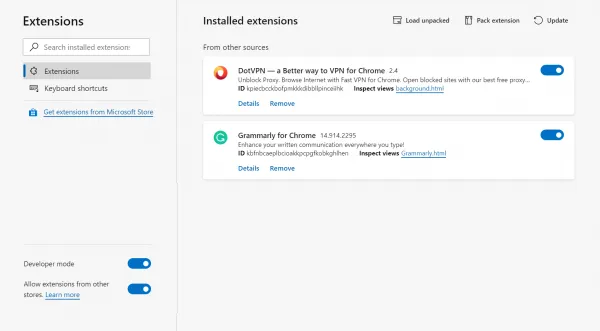
- Primero, abra Microsoft Edge e ingrese edge://extensions/ en la barra de direcciones.
- Ahora, deshabilite o desinstale permanentemente una extensión problemática .
7]Desactive temporalmente su antivirus
A veces, su antivirus puede impedir que se abran archivos de Google Drive. Si confía en el documento, puede intentar desactivar su antivirus temporalmente y luego ver si puede abrir el documento o no.
8]Compruebe si puede abrir Google Docs en otro dispositivo
Puede intentar abrir el documento problemático en otro dispositivo y comprobar si el problema está resuelto.
9]Comparte el documento con un amigo.
Si el problema sigue siendo el mismo, puede intentar compartir el documento con su amigo y comprobar si puede abrirlo o editarlo. En caso afirmativo, pídale al propietario que vuelva a compartir el documento con usted.
Espero que esta publicación te ayude a que Google Docs vuelva a funcionar.
¿Hay algún problema con Google Docs hoy?
Puede comprobar el estado del servidor de Google Drive y Google Docs utilizando una herramienta en línea gratuita. Por ejemplo, puedes utilizar Downdetector.com y comprobar si los servidores de Google Drive están inactivos en ese momento. Si los servidores no funcionan, no podrá abrir Google Docs ni ver ni editar sus documentos. Por lo tanto, si tiene problemas al acceder a Google Docs, asegúrese de que los servidores de Google Drive estén en funcionamiento.



Deja una respuesta